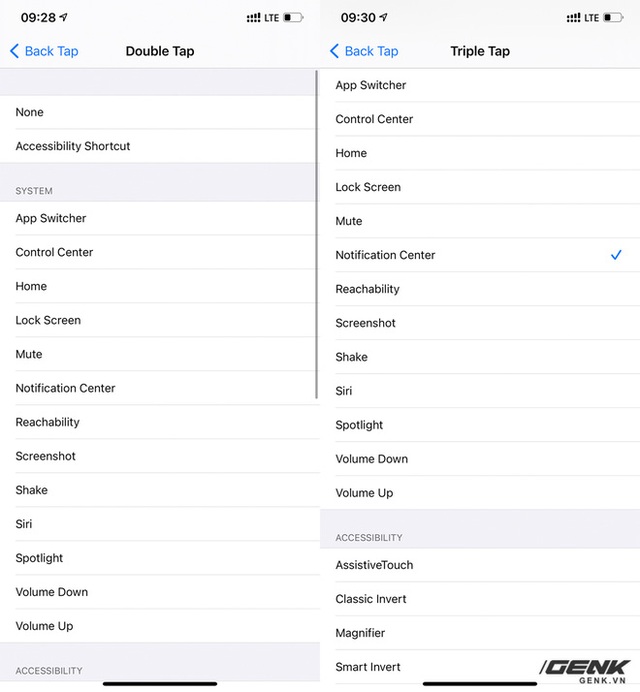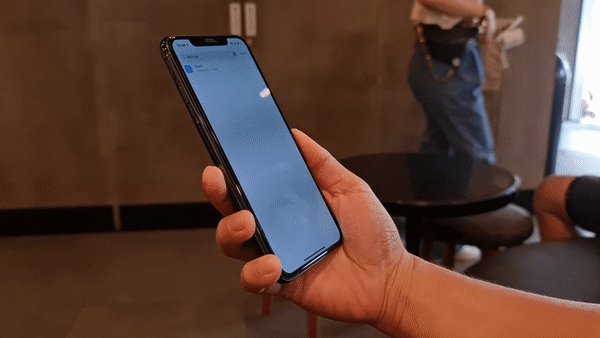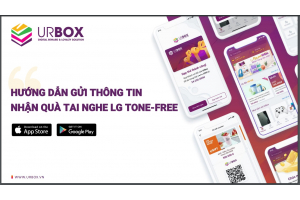Apple âm thầm giấu phím điều khiển bí mật trên iPhone
Apple âm thầm giấu phím điều khiển bí mật trên iPhone mà có thể bạn không hề biết đến
Bạn có nghĩ rằng mặt lưng của chiếc iPhone chính là bảng điều khiển cỡ lớn hay không?
Tham khảo sản phẩm lọc không khí Sharp o tô giảm giá sốc tại đây <~~~~ click vào tham khảo
Tham khảo thêm các sản phẩm giảm giá tốt tại Điện Máy Toàn Linh:
Tivi - giảm giá sốc <~~ bấm vào tham khảo
Máy giặt - giảm giá sốc <~~ bấm vào tham khảo
Tủ lạnh - giảm giá sốc <~~ bấm vào tham khảo
Tủ đông - giảm giá sốc <~~ bấm vào tham khảo
Tủ mát - giảm giá sốc <~~ bấm vào tham khảo
Sản phẩm điện gia dụng - giảm giá sốc <~~ bấm vào tham khảo
Sản phẩm Sony - giảm giá sốc <~~ bấm vào tham khảo
Sản phẩm hút bụi - giảm giá sốc <~~ bấm vào tham khảo
Sản phẩm nồi chiên khác - giảm giá sốc <~~ bấm vào tham khảo
Sản phẩm lọc không khí - giảm giá sốc <~~ bấm vào tham khảo
Sản phẩm quạt điều hoà hơi nước - giảm giá sốc <~~ bấm vào tham khảo
Sản phẩm lọc nước - giảm giá sốc <~~ bấm vào tham khảo
Sản phẩm máy hút mùi bếp - giảm giá sốc <~~ bấm vào tham khảo
Sản phẩm quạt đứng - giảm giá sốc <~~ bấm vào tham khảo
Sản phẩm bếp điện - giảm giá sốc <~~ bấm vào tham khảo
Máy sấy quần áo - giảm giá sốc <~~ bấm vào tham khảo
Sản phẩm nồi cơm điện - giảm giá sốc <~~ bấm vào tham khảo
Sản phẩm bình thuỷ - giảm giá sốc <~~ bấm vào tham khảo
Sản phẩm lò vi sóng - giảm giá sốc <~~ bấm vào tham khảo
Sản phẩm giữ nhiệt - giảm giá sốc <~~ bấm vào tham khảo
Người sử dụng iPhone chắc có lẽ đã quá quen thuộc với 3 phím bấm vật lý trên chiếc máy của mình là phím nguồn/Siri, tăng âm lượng, giảm âm lượng, tuy nhiên mới đây Apple đã âm thầm đưa vào một phím khác mà có thể chúng ta không nhận ra: Back Tap, hay còn gọi là Chạm vào mặt sau.
Cái hay của phím bí mật này là nó biến mặt lưng của iPhone thành một tấm cảm biến thật to, và bạn có thể gán bất kỳ lệnh nào vào tùy thích.
Lưu ý, để kích hoạt tính năng này, điện thoại của bạn cần được update lên iOS 14. Đầu tiên vào Settings > Accessibility > Touch > bật Back Tap thành On (với giao diện tiếng Việt, bạn vào Cài Đặt > Trợ năng > Cảm ứng > Chạm vào mặt sau).
Ở đây ta có 2 lựa chọn thao tác: gõ 2 lần và gõ 3 lần. Bạn có thể gán bất kỳ tính năng nào mà iOS đưa ra sẵn, hoặc thậm chí có thể đưa Shortcut vào để thực thi những lệnh được custom riêng.
Bản thân người viết quen với việc dùng điện thoại bằng 1 tay nên đôi khi việc vuốt thanh Notification sẽ rất là khó, vì thế tính năng Back Tap này rất hữu dụng khi cho phép tôi có thể lựa chọn gõ vào 3 lần vào mặt lưng để tự động trượt thanh này xuống thay vì rướn ngón tay lên.
Đưa ngón tay lên vuốt thanh thông báo khi đang dùng bằng 1 tay là rất nguy hiểm đến "tính mạng" của iPhone có kích thước lớn. Vậy nên đây là giải pháp tối ưu khi bạn đã update lên iOS 14.
Tương tự gõ 2 lần có thể là Control Center hoặc App Switcher, hay có thể là Screenshot... Tùy vào bạn thấy thế nào tiện và thoải mái cho sử dụng là được.
Tính năng này vẫn hoạt động nếu bạn dùng ốp lưng, nhưng sẽ cần lực gõ mạnh hơn đôi chút nếu ốp lưng quá dày.
Nhìn chung, từng thay đổi tuy nhỏ của Apple đã giúp cho thao tác của người dùng ngày càng đơn giản hơn và Back Tap chính là ví dụ điển hình của việc này. Nếu nói về những sáng kiến trong phần mềm hay nhất năm, tôi xin dành 1 vote cho Back Tap của iOS 14 này.
Pháp luật và Bạn đọc